Hvorfor fungerer ikke Find My og hvordan fikser jeg dette problemet
Finn min er en viktig funksjon for Apple-produkter. Den sporer en mistet iPhone, iPad, Mac eller Apple Watch på kartet. I tillegg kommer den med aktiveringslås, som låser en iOS-enhet med Apple ID-passordet. Finn min iPhone fungerer ikke, du kan ikke spore enheten din, for ikke å snakke om å finne den eller tilbakestille den til fabrikkinnstillinger. Denne veiledningen forklarer hvordan du løser dette problemet med verifiserte løsninger.
SIDEINNHOLD:
Del 1: Hvorfor fungerer ikke Find My?
Finn min-appen identifiserer iPhone-posisjonen din ved å kombinere data fra Wi-Fi, Bluetooth, mobilnettverk og GPS. Som standard er den deaktivert på iOS-enheter. Hovedårsakene til at Finn min iPhone ikke fungerer er:
1. Denne funksjonen er ikke aktiv på iPhonen din.
2. iPhonen din er slått av.
3. Posisjonstjenester er deaktivert.
4. Internettforbindelsen er dårlig.
5. Feil dato og klokkeslett.
6. Noe er galt med Apple ID-legitimasjonen din.
Del 2: Vanlige løsninger for å fikse Find My som ikke fungerer
Selv om du ikke forstår hvorfor Finn min iPhone ikke oppdaterer posisjonen, er det mulig å fikse dette problemet med effektive løsninger. Vi lister opp disse løsningene og demonstrerer arbeidsflytene nedenfor.
Løsning 1: Sjekk nettverkstilkoblingen

Trinn 1. Få tilgang til kontrollsenteret på iPhonen din.
Trinn 2. Trykk på Bluetooth knappen for å aktivere den.
Trinn 3. Hvis du bruker mobildata, trykker du på Wi-Fi -knappen, og bytt til et stabilt Wi-Fi-nettverk eller omvendt.
Løsning 2: Tving iPhone på nytt
Hvis Finn min iPhone ikke oppdaterer posisjonen sin fordi enheten din har satt seg fast, må du tvinge den til å starte den på nytt.

På iPhone 8 eller nyere, trykk og slipp raskt volum opp knappen, gjør det samme med volum ned knappen, og hold nede Side knappen til du ser Apple-logoen.
På iPhone 7/7 Plus holder du nede Volum ned + side knappene samtidig til Apple-logoen vises.
På iPhone 6s eller eldre, fortsett å trykke på Hjem + Søvn/våkne knappene samtidig til Apple-logoen dukker opp.
Løsning 3: Logg deg på Apple ID
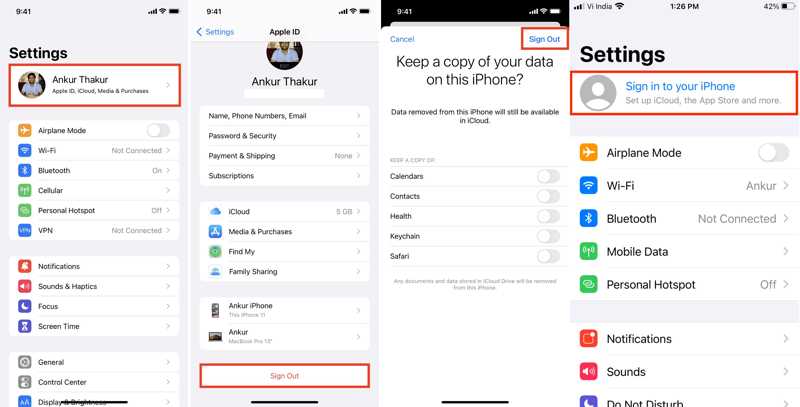
Trinn 1. Trykk på profilen din i innstillinger app.
Trinn 2. Rull ned og trykk Logg av, avgjør om du vil beholde en kopi av dataene, og trykk på Logg av.
Trinn 3. Deretter trykker du på Logg på iPhone i innstillinger appen, og skriv inn Apple-ID-en og passordet ditt for å logge på kontoen din igjen. Nå skal Finn min iPhone fungere normalt. Hvis du har glemt Apple-ID-en og passordet ditt, kan du enkelt tilbakestille den.
Løsning 4: Oppdater programvare
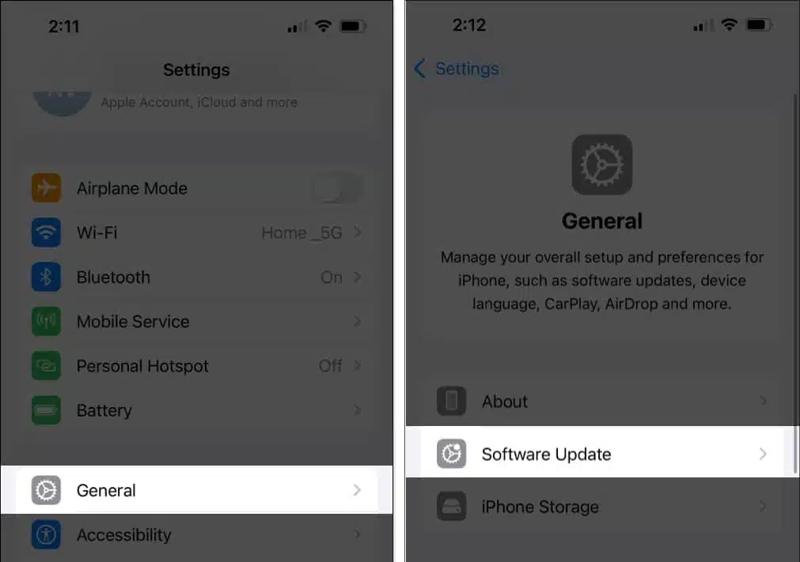
Trinn 1. Hvis du bruker en gammel versjon av iOS, gå til innstillinger app.
Trinn 2. naviger til Informasjonog programvare~~POS=TRUNC for å søke etter tilgjengelige oppdateringer.
Trinn 3. Trykk deretter på Last ned og installer knappen for å oppdatere iOS. Det kan fikse problemet med at Finn min iPhone ikke fungerer på grunn av programvarefeil.
Løsning 5: Tilbakestill plassering og personvern
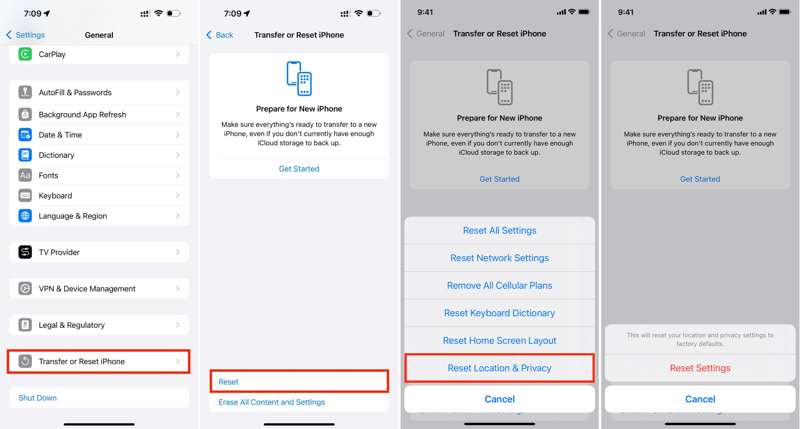
Trinn 1. Kjør din innstillinger app.
Trinn 2. Gå til Informasjon, trykk Overfør eller tilbakestill iPhone, trykk Tilbakestill, og velg Tilbakestill plassering og personvern.
Trinn 3. Pek Tilbakestill innstillinger, og skriv inn Apple ID-passordet eller iPhone-passordet ditt hvis du blir bedt om det. Det vil slette alle innstillinger om plasseringen til fabrikkinnstillinger.
Løsning 6: Aktiver posisjonstjenester
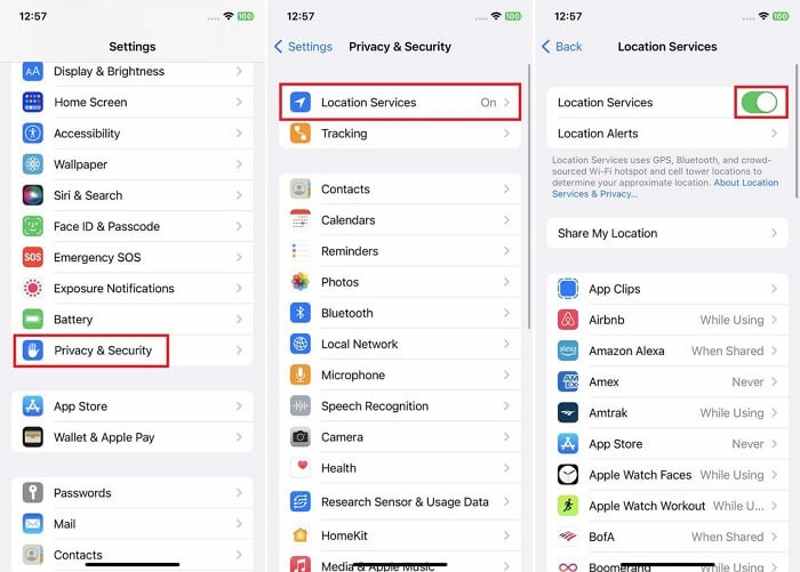
Trinn 1. Pek Personvern og sikkerhet i innstillinger appen hvis Finn min iPhone ikke fungerer.
Trinn 2. Velg steds~~POS=TRUNC.
Trinn 3. Slå på bryteren av steds~~POS=TRUNCHvis den er aktivert, slå den av og på igjen. Ikke bruk en iPhone plasseringsspoofer.
Løsning 7: Slå av og på Finn min
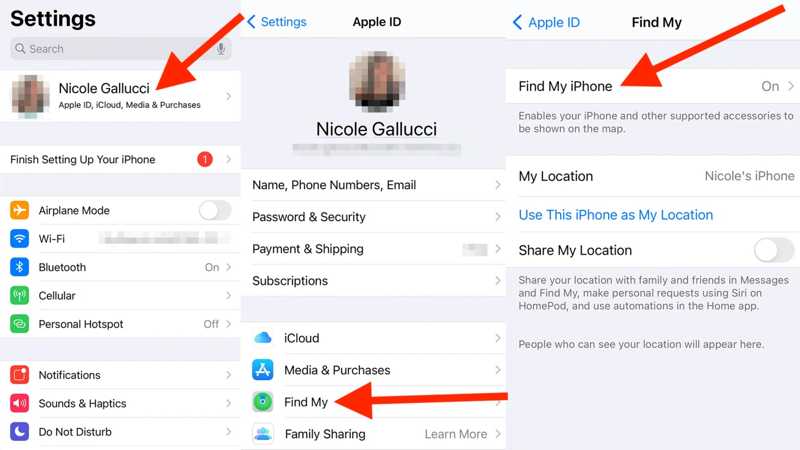
Trinn 1. Hvis Finn min iPhone fortsatt ikke fungerer, kjør innstillinger app.
Trinn 2. Trykk på profilen din, velg Finn meg, og trykk Find My iPhone.
Trinn 3. Slå av Find My iPhoneHvis du blir bedt om det, skriver du inn Apple-ID-passordet ditt. Trykk deretter på slår Off for å bekrefte det.
Trinn 4. Deretter slår du på Finn min iPhone igjen.
Løsning 8: Riktig dato og klokkeslett
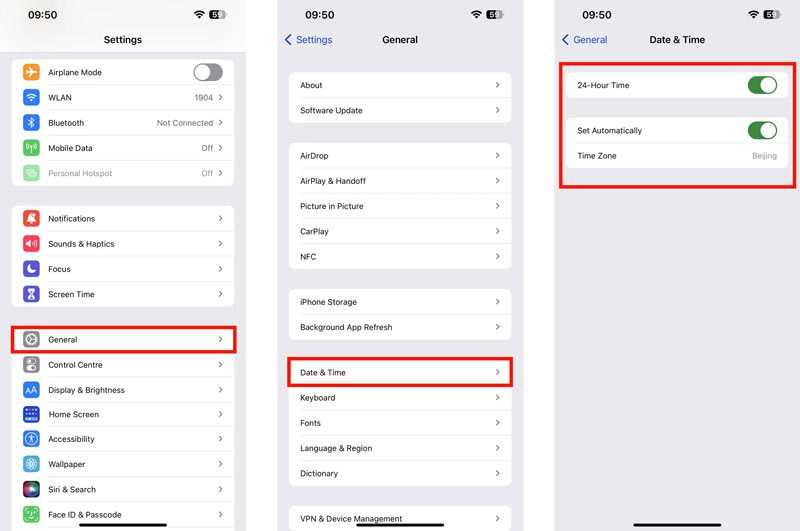
Trinn 1. Kjør innstillinger app.
Trinn 2. Gå til Informasjon fanen, og velg Dato og tid.
Trinn 3. Slå på Sett automatisk, og iOS vil korrigere dato og klokkeslett via internett. Sjekk deretter om Finn min iPhone fungerer igjen.
Løsning 9: Sjekk Apple-servere
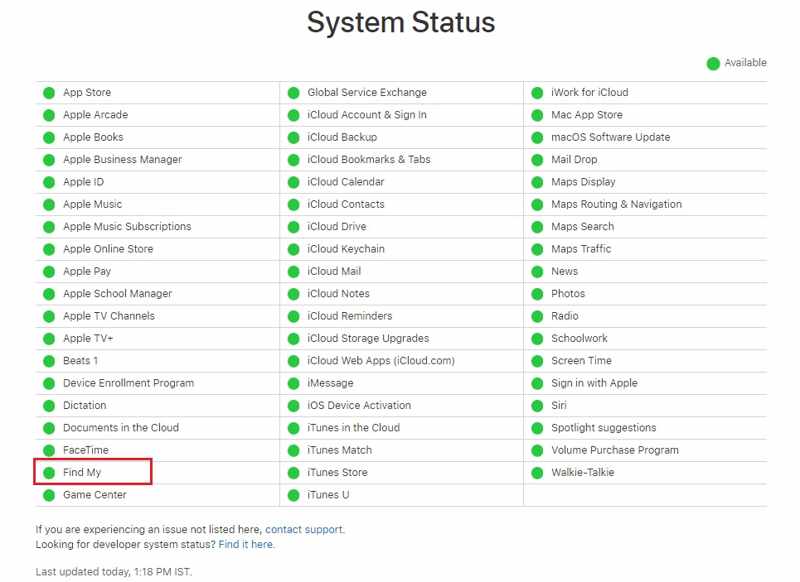
Den siste løsningen er å sjekke statusen til Apples servere. Gå til www.apple.com/support/systemstatus/ i en nettleser, og sjekk serverne som er relatert til Finn min, Apple-ID og iCloud. Hvis noe er nede, må du vente til det fungerer igjen. Da skal Finn min iPhone fungere normalt.
Del 3: Den ultimate løsningen for å fikse Find My som ikke fungerer
Hvis du har prøvd vanlige løsninger, men Finn min iPhone fortsatt ikke fungerer, trenger du et kraftig verktøy. Apeaksoft iOS System Recovery, for eksempel, er i stand til å fikse en rekke programvareproblemer.
Den enkleste måten å fikse at Find My iPhone ikke fungerer effektivt
- Fiks programvarefeil og -feil på iPhone raskt.
- Integrer et gratis verktøy for hurtigreparasjon.
- Oppdater eller nedgrader programvare på iOS-enheter.
- Støtt de nyeste versjonene av iOS.
Sikker nedlasting
Sikker nedlasting

Slik fikser du Finn min iPhone som ikke fungerer
Trinn 1. Koble til din iPhone
Start den beste programvaren for systemgjenoppretting i iOS etter at du har installert den på PC-en. Det finnes en annen versjon for Mac. Koble deretter iPhonen til datamaskinen med en Lightning-kabel. Klikk på Start knappen for å fortsette.

Trinn 2. Utfør hurtigreparasjon
Klikk på Gratis hurtigreparasjon lenke for å prøve å fikse problemet med at «Hvordan jeg» ikke fungerer på iPhonen din. Hvis den ikke er tilgjengelig, klikk på Fix knappen for å fortsette.

Trinn 3. Fiks Finn min iPhone som ikke fungerer
Deretter velger du Standard modus or Avansert modus basert på din situasjon, og klikk BekrefteSjekk deretter iPhone-informasjonen din, og last ned riktig firmware. Når det er gjort, vil programvaren fikse problemet med at Find My ikke fungerer automatisk.

Konklusjon
Følg guiden vår, så burde du forstå Hvorfor fungerer ikke Finn min iPhone og hvordan du raskt kan bli kvitt feilen. De vanlige løsningene er tilgjengelige for de teknologikyndige. For vanlige folk er Apeaksoft iOS System Recovery et godt alternativ. Hvis du har andre spørsmål om denne feilen, kan du gjerne kontakte oss ved å legge igjen en melding under dette innlegget.
Relaterte artikler
Utforsk de avanserte metodene for å fryse posisjon på Finn min iPhone i dag og se hvordan det kan hjelpe deg med å beskytte personvernet ditt.
Oppdag hemmelighetene ved å forfalske iPhone-posisjonen din på Find My med vår omfattende veiledning. Finn ut hvorfor de fleste iOS-brukere gjør det her i dag!
Hvis du søker etter metoden for å finne en plassering på iPhone, kan du lese denne artikkelen for å finne flere måter å få jobben gjort på.
Apple Pay fungerer ikke når du betaler, kan være irriterende. Denne artikkelen vil hjelpe deg med å løse det med 7 utmerkede metoder, så vil du ikke møte den.

